笔记本电脑开不了机怎么重装系统
- 分类:教程 回答于: 2022年10月28日 13:12:01
由于各种各样的原因,使用的系统久了之后难免会出现笔记本电脑开不了机的情况,这时我们可以考虑重装电脑系统进行解决。有用户想了解怎么重装系统,下面就教下大家详细的教程。
工具/原料:
系统版本:windows10系统
品牌型号:惠普340 G2
软件版本:小白一键重装系统v2290
方法/步骤:
笔记本电脑开不了机重装系统步骤:
1、我们先找到一台可用的电脑,下载安装小白一键重装系统工具并打开,插入一个8g以上的空白u盘,点击开始制作即可。
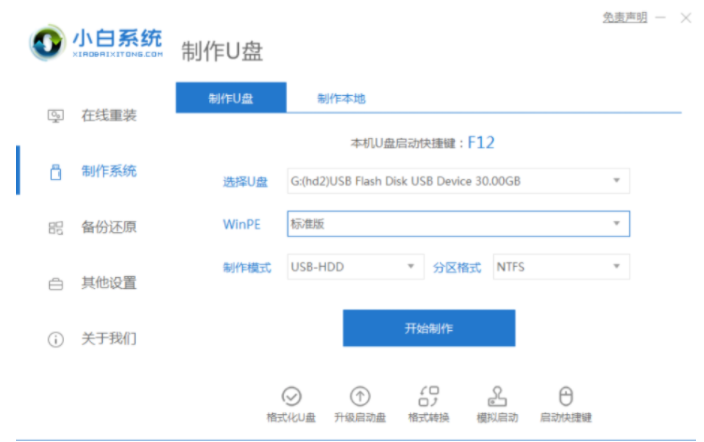
2、进入系统之后,选择自己需要安装的win7系统,点击“开始制作”。
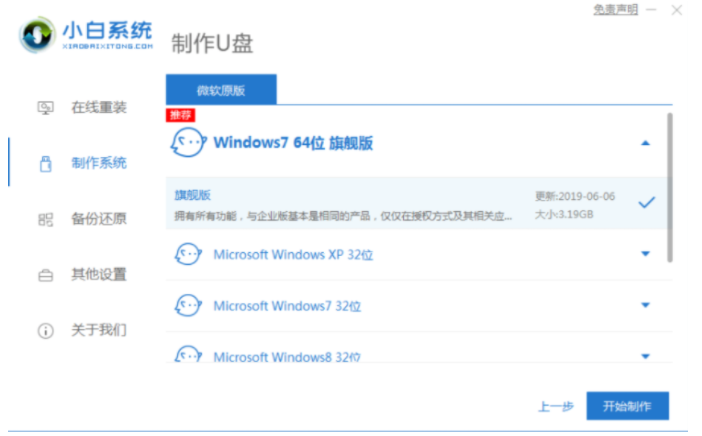
3、等待制作完成之后,打开查看我们需要安装的电脑的启动快捷键,然后再拔出u盘。
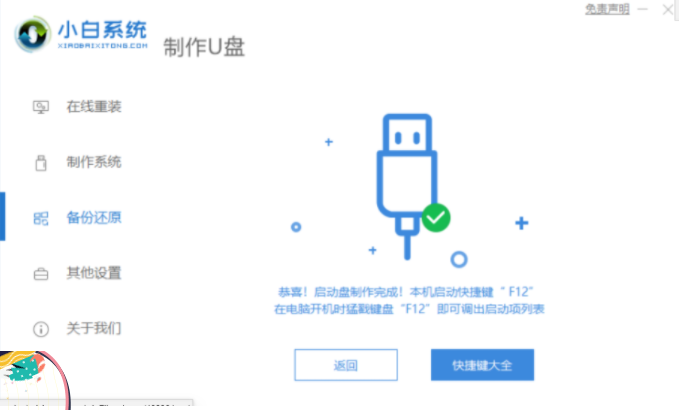
4、u盘插入需要重装的电脑上,接着重启电脑快速断续的按启动热键进入快速启动界面,我们选择带USB开头的u盘启动项回车键进入其中。

5、此时我们选择“启动win10x64PE(2G以上内存)”按回车键进入其中。

6、电脑在pe系统内,打开小白装机工具选择需要安装的系统执行安装,目标分区默认选择“C盘”。

7、等待系统安装完成之后,拔掉u盘点击重启电脑即可。
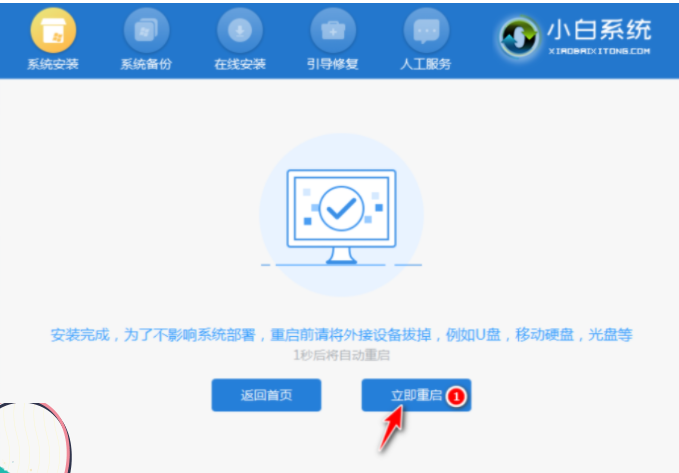
8、等待重启电脑,期间可能重启电脑多次,进入到系统页面即表示安装成功。

总结:
1、首先在可用的电脑上制作U盘启动盘;
2、接着将启动盘插入重装电脑上,重启进入pe系统;
3、选择系统安装,完成后拔掉U盘重启电脑即可。
 有用
26
有用
26


 小白系统
小白系统


 1000
1000 1000
1000 1000
1000 1000
1000 1000
1000 1000
1000 1000
1000 1000
1000 1000
1000 1000
1000猜您喜欢
- 办公用显卡有哪些推荐2022/12/04
- 电脑怎么一键重装系统2016/10/27
- xp安装版系统下载教程2022/09/10
- 电脑黑屏开不了机的解决教程..2022/03/31
- 电脑运行慢怎么回事的解决方法..2023/01/18
- win7共享xp打印机设置2015/06/03
相关推荐
- 最详细的U盘重新安装系统教程..2016/10/01
- u盘如何安装win7系统教程2016/11/07
- 小白三步装机版的教程图解..2021/10/23
- 电脑没有系统了如何重装系统..2020/12/15
- 华硕键盘锁住怎么解锁图文教程..2020/10/17
- win7 32位硬盘安装版重装系统教程..2016/11/12

















